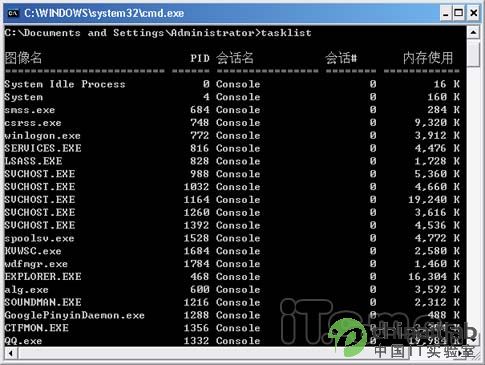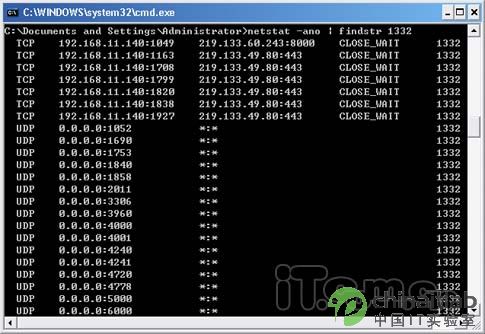是否想知道該進程在你的系統中開了什麼端口?
一
根據進程查端口號
首先在開始菜單的
運行
框中輸入
cmd
exe
進入命令提示符窗口
先鍵入
tasklist
命令將列出系統正在運行的進程列表
把你要查的進程所對應的
PID
號記下或復制
如下圖
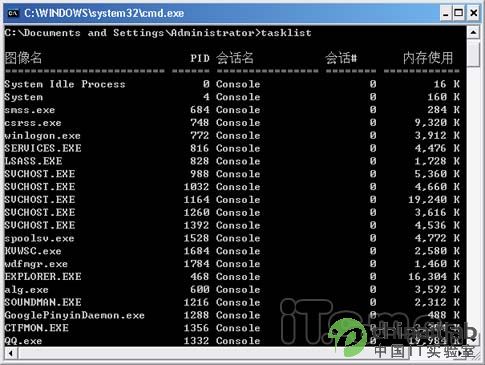
需要注意的是
相同的進程 圖像名 每次運行的
PID
號一般都不會相同
所以一旦該進程重啟後
該
PID
號就會改變
這就需要重新查看
把進程的PID號記下後
接下來就用這個PID號把該進程所開的端口顯示出來了
例如我們要看進程
QQ
exe
(上圖中得知該進程ID號為
)開啟了那些端口
在當前的命令符下繼續鍵入
netstat
ano | findstr
命令
其中
netstat
ano
參數表示以數字形式顯示所有活動的TCP連接以及計算機正在偵聽的TCP
UDP端口
並且顯示對應的進程ID PID 號
|findstr
表示查找進程PID為
的TCP連接以及TCP
UDP端口的偵聽情況(在實際應用中
需要把你剛才記下或復制的PID號替換掉這裡的
)
按
回車
鍵後
就會顯示出該進程所開的端口號
如下圖
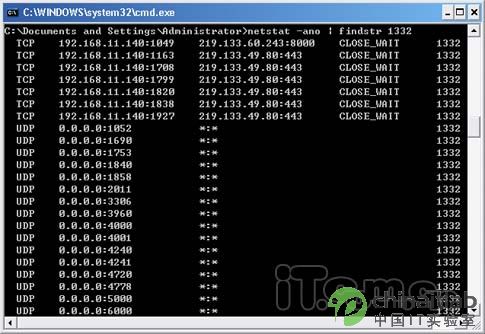
從上圖中我們可以明顯地看出
PID為
的進程所開啟的所有端口
如果此時沒有任何提示信息返回
則說明該進程沒有開啟任何端口
二
根據端口號查進程
在命令提示符窗口中輸入
netstat
ano
命令
列出系統當前的端口列表
該命令的作用已在上面提過了
o參數的作用主要是顯示各端口對應的進程PID號
現在把你要查的端口對應的進程PID號記下或復制
然後在命令提示符下繼續輸入
tasklist /fi ″PID eq
″
(在實際應用中
需要把你復制或記下的PID號替換掉這裡的
)
這行語句
/fi
參數表示在
tasklist
中篩選
而
PID eq
則是指定篩選的條件
按
回車
鍵後
就會顯示出端口對應的進程
可以看出
PID號為
所對應的進程為
svchost
exe
如果你查的端口沒有關聯任何進程的話
此時就會返回
沒有運行帶有指定標准的任務
的提示信息
三
查出進程對應的程序
知道了端口和進程的關聯後
如何再進一步查出該進程是那個軟件或程序的進程呢?
下面的操作就需要用到Windows
(Server或Professional版都可以)安裝光盤中的一個工具
首先在安裝光盤的
SupportTools
目錄下
用解壓軟件打開
support
cab
壓縮包
找到
tlist
exe
文件
將此文件釋放到任一目錄
如
D
Support
然後在命令提示符窗口中切換到此目錄
運行
tlist
exe
命令
把要查的進程對應的PID號記下或復制(第一列就是進程的PID號)
然後繼續輸入
tlist
exe
命令(你輸入的時候
需要將剛才記下的PID號替換掉這裡的
)
CmdLine
後面顯示的就是該進程對應的軟件所在的目錄
除此之外
返回信息中還列出了該進程所調用的文件
得到了這些信息就可以很容易查出進程對應的程序了
假如想關閉某個進程
可把該進程的PID號記下
在命令提符下輸入
taskkill /pid
是PID號)
就可以將PID號為
的進程關閉
如果要強制關閉該進程
只須在這條命令的後面加個
/f
參數即可
或者用ntsd
c q
p pid (實際應用中
pid要換成實際的pid號)
From:http://tw.wingwit.com/Article/Common/201311/5016.html